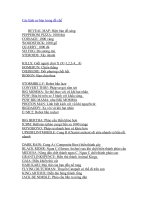Các lệnh cơ bản trọng autocad
Bạn đang xem bản rút gọn của tài liệu. Xem và tải ngay bản đầy đủ của tài liệu tại đây (5.33 MB, 124 trang )
MỤC LỤC
Phím tắt chung ...................................................................................................................................................................................................................... 6
Cách chọn vùng đối tượng trong cab .................................................................................................................................................................................... 9
‘FI_Chọn đối tượng theo thuộc tính .................................................................................................................................................................................... 10
Acadiso.dwt_MỞ TÍNH NĂNG TẠO BẢN VẼ MẪU ............................................................................................................................................................... 18
Lưu 1 file mẫu .dwt .................................................................................................................................................................................................... 18
Thiết lập giao diện AutoCAD Classic ................................................................................................................................................................................... 11
OP_THIẾT LẬP GIAO DIỆN OPPTION.................................................................................................................................................................................... 14
AR_ARRAY Copy đối tượng theo quy luật ........................................................................................................................................................................... 18
ARC_Cách vẽ cung tròn trong CAD...................................................................................................................................................................................... 23
I. Vẽ cung tròn qua ba điểm ....................................................................................................................................................................................... 23
II. Vẽ cung tròn qua điểm đầu, tâm và điểm cuối (Start, Center, End) ..................................................................................................................... 23
III. Vẽ cung tròn qua điểm đầu, tâm và góc (Start, Center, Angle) ............................................................................................................................ 23
IV. Vẽ cung tròn qua điểm đầu, tâm và chiều dài (Start, Center, Length) ................................................................................................................. 24
V. Vẽ cung tròn qua điểm đầu, điểm cuối và góc (Start, End, Angle) ........................................................................................................................ 24
VI. Vẽ cung tròn trong CAD qua điểm đầu, điểm cuối và Direction........................................................................................................................... 25
VII. Vẽ cung tròn trong CAD qua điểm đầu, điểm cuối và bán kính .......................................................................................................................... 25
B_BISECT Lệnh đường phân giác ........................................................................................................................................................................................ 26
Để tạo Block chúng ta dùng lệnh Block ............................................................................................................................................................................... 27
C_CIRCLE Vẽ đường tròn ..................................................................................................................................................................................................... 29
1.Cách sữ dụng: Vẽ đương trịn biết tâm và bán kính(Circle -R) ................................................................................................................................... 30
2.Cách sử dụng : Vẽ đường trịn biết tâm và đường kính (Circle -D) ............................................................................................................................ 30
3.Cách sử dụng: Vẽ đường tròn đi qua 2 điểm (2p) ...................................................................................................................................................... 31
4.Cách sử dụng : Vẽ đường tròn đi qua 3 điểm (3p) ..................................................................................................................................................... 31
5.Cách sử dụng : Vẽ đường tròn biết tiếp tuyến tại 2 điểm và bán kính (tan-tan-radius) ........................................................................................... 32
6.Cách sử dụng : Vẽ đường tròn biết tiếp tuyến tại 3 điểm (tan-tan-tan) .................................................................................................................... 32
CO_COPY Sao Chép ............................................................................................................................................................................................................. 34
Copy hàng loạt chia đều khoảng cách........................................................................................................................................................................ 35
CHA_CHAMFER Vát mép hai đối tượng giao nhau ............................................................................................................................................................. 36
Vát Bo bốn canh hình chữ nhật ..................................................................................................................................................................................... 38
Dim_ Dimension Tạo và quản lý đường kích thước trong AutoCAD ................................................................................................................................... 39
DIV & ME _ Sử dụng lệnh chia đoạn thẳng ở phần dưới .................................................................................................................................................... 41
DIV_Sử dụng lệnh chia đoạn thẳng ở phần dưới ....................................................................................................................................................... 41
ME_Cách sử dụng lệnh chia 1 đoạn thẳng thành nhiều đoạn trong cad Measure ................................................................................................... 42
DLI & DAL_Cách Đo Chiều Dài Trong Cab ........................................................................................................................................................................... 43
Lệnh đo kích thước theo các đoạn ngang và đứng _DLI............................................................................................................................................ 44
Đo kích thước xiên trong bản vẽ Cad _DAL ............................................................................................................................................................... 44
Lệnh đo kích thước (DLI & DAL) dùng để đo kích thước liên tục trong Cad ............................................................................................................. 45
DAN_Đo góc trong CAD.............................................................................................................................................................................................. 47
DDI (Diameter) _ Ghi kích thước đường kính trong CAD .......................................................................................................................................... 48
DRA (Raidius) _ Ghi kích thước đường kính trong CAD............................................................................................................................................. 49
DCO _ Đo liên tiếp trong CAD .................................................................................................................................................................................... 50
ED_EDIT Cách chỉnh sửa chữ trong CAD ............................................................................................................................................................................. 52
EX_EXTEND Kéo dài đối tới đối tượng khác ........................................................................................................................................................................ 53
F_FILLET Bo cung hai đối tượng giao nhau ........................................................................................................................................................................ 55
Fillet Bo bốn canh hình chữ nhật ................................................................................................................................................................................... 57
Find and replace _ Tìm và thay thế kí tự ............................................................................................................................................................................ 58
H_HATCH vẽ mặt cắt ........................................................................................................................................................................................................... 59
Cách thực hiện hatch ................................................................................................................................................................................................. 59
HE_Cách chỉnh 1 đối thượng trong khối hatch: ......................................................................................................................................................... 61
Copy mẫu hacth có sẵn .............................................................................................................................................................................................. 61
L_line Cách nhập tọa độ trong CAD .................................................................................................................................................................................... 64
I.
Cách nhập tọa độ tương đối trong CAD ............................................................................................................................................................ 65
II.
Cách nhập tọa độ điểm trong hệ tọa độ cực tuyệt đối...................................................................................................................................... 65
LINE_Tạo lênh line có điểm cuối và điểm bắt đầu được vẽ lại với nhau ............................................................................................................................ 65
LEN_LENGTHEN Dùng để thay đổi kích thước đường thẳng .............................................................................................................................................. 66
LA_TẠO LAYER ..................................................................................................................................................................................................................... 66
M2P_Cách tìm trung điểm của đoạn thẳng bằng M2P ...................................................................................................................................................... 69
M_MOVE Di chuyển ............................................................................................................................................................................................................ 70
MA_CÁCH COPY THUỘC TÍNH TRONG CAB......................................................................................................................................................................... 71
MD_CÁCH CHỈNH SỮA TEXT TRONG CAB ........................................................................................................................................................................... 71
MI_MIRROR Tạo đối tượng đối xứng ................................................................................................................................................................................. 72
MVSETUP_ĐỊNH DẠNG KHỔ GIẤY TRONG AUTOCAD - ...................................................................................................................................................... 74
Kích thước khổ giấy ..................................................................................................................................................................................................... 74
NAVVCUBE_3D .................................................................................................................................................................................................................... 76
O_OFFSET Tạo một đối tượng song song so với đối tượng gốc ban đầu hoặc đồng tâm với đối tượng gốc. ................................................................... 77
I.
Offset một đối tượng theo một khoảng cách xác định...................................................................................................................................... 78
II.
Offset một đối tượng đi qua một điểm được chỉ định. ..................................................................................................................................... 79
III.
Tham số Erase: offset xóa đối tượng gốc sau khi Offset................................................................................................................................ 79
IV.
Tham số Layer: đối tượng offset được tạo trên layer hiện tại hay layer của đối tượng gốc......................................................................... 80
RO_ LỆNH QUAY .................................................................................................................................................................................................................. 81
REC_RECTANGLE Vẽ hình chữ nhật ..................................................................................................................................................................................... 82
REVCLOUD_ Vẽ đám mây trong CAD .................................................................................................................................................................................. 84
1.Vẽ đám mây trong CAD từ 1 rectang (hình chữ nhật) cho trước ........................................................................................................................... 85
S_Lệnh STRETCH để kéo dài hoặc thu ngắn đối tượng ....................................................................................................................................................... 87
SC_Scale Cách gọi lệnh phóng to thu nhỏ đối CAD ............................................................................................................................................................. 92
I.
Scale giữ nguyên đối tương: .............................................................................................................................................................................. 92
II.
Scale tao ra đối tương mới: ............................................................................................................................................................................... 93
ST, T_Text Style Cách viết chữ trong CAD ........................................................................................................................................................................... 94
Cách viết chữ trong cab ............................................................................................................................................................................................. 97
Các bứơc để chữ nằm trên hatch: ............................................................................................................................................................................. 98
Các kí tự đặt biệt trong cab........................................................................................................................................................................................ 98
............................................................................................................................................................................................................................................ 99
X_EXPLODE_ Lệnh phá khối, tách đa ................................................................................................................................................................................ 100
o
Cách gọi lệnh ............................................................................................................................................................................................................. 100
PARALLEL_Cách Vẽ Line Đoan Thẳng Thứ 2 Song Song Với Đoạn Thẳng 1 đã Có Trước Có Đó ....................................................................................... 101
PO_ LỆNH VỄ 1 ĐIỂM TRONG CAB .................................................................................................................................................................................... 101
PL_Vẽ line có thể thay đổi độ dày nét vẽ trong CAD ......................................................................................................................................................... 103
Các tham số có thể khai thác trong lệnh Polyline : .................................................................................................................................................. 103
Vẽ vòng cung đoạn thẳng trong autocad bằng lệnh PL với ARC .............................................................................................................................. 107
POL_Cách vẽ hình tam giác, đa giác trong CAD ............................................................................................................................................................... 108
Cách vẽ hình tam giác, đa giác trong CAD: .............................................................................................................................................................. 108
POL_Dùng lệnh Edge (Định vị điểm đầu và điểm cuối của cạnh đầu tiên trong đa giác) ........................................................................................ 109
TK (Track)_ Track bắt điểm tạm thời ................................................................................................................................................................................ 111
TR_TRIM Cắt, xén đối tượng ............................................................................................................................................................................................. 111
UCSicon_ Hiển thị biểu tượng hệ tọa độ người dùng ...................................................................................................................................................... 113
Đặt lại lệnh tắt .................................................................................................................................................................................................................. 114
Gọi Nhanh Lệnh Trước Đó Trong Cab ............................................................................................................................................................................... 123
CÁC THANH PHẦN THANH CÔNG CỤ CƠ BẢN TRONG CAB .............................................................................................................................................. 124
Phím tắt chung
Phím tắt
Chức năng
1
2
3
4
5
6
7
Ctrl + O
Ctrl + N
Ctrl + P
Ctrl + S
Ctrl + Q
Ctrl + A
Ctrl + C
Mở bản vẽ có sẵn trong máy
Tạo mới một bản vẽ
Mở hộp thoại in ấn
Lưu bản vẽ
Thoát
Chọn tất cả các đối tượng
Sao chép đối tượng
Ctrl + V
Dán đối tượng
Ctrl + Y
Ctrl + X
Ctrl + Z
Ctrl + D
Ctrl + F
Ctrl + G
Ctrl + H
Làm lại hành động cuối
Cắt đối tượng
Hoàn tác hành động cuối cùng
Chuyển chế độ phối hợp màn hình hiển thị
Bật/tắt chế độ truy bắt điểm Snap
Bật/tắt màn hình lưới
Bật/tắt chế độ lựa chọn Group
Ctrl + Shift +
C
Sao chép tới Clicpboard với mốc điểm
Ctrl + Shift + V
Ctrl + Shift + Tab
Ctrl + Shift + H
Ctrl + Shift + I
Dán dữ liệu theo khối
Chuyển sang bản vẽ trước
Bật/tắt tồn bộ cơng cụ trên màn hình làm việc
Bật/tắt điểm hạn chế trên đối tượng
9
10
11
12
13
14
15
16
17
18
19
20
Ctrl + Shift +
kí tự
8
Ctrl + kí tự
STT
46
Ctrl + số thứ tự
Ctrl + di chuyển
Ctrl + di chuyển
F( số thứ tự)
21
22
23
24
25
26
27
28
29
30
31
32
33
34
35
36
37
38
39
40
41
42
43
44
45
Pan
Ctrl + Page Down
Ctrl + Page Up
Ctrl + Tab
Ctrl + [
ESC
Ctrl + 0
Ctrl + 1
Ctrl + 2
Ctrl + 3
Ctrl + 4
Ctrl + 6
Ctrl + 7
Ctrl + 8
Ctrl + 9
F1
F2
F3
F4
F6
F7
F8
F9
F10
F11
F12
P Enter/ nhấn
con lắn di chuyển
Chuyển sang tab tiếp theo trong bản vẽ hiện hành
Chuyển sang tab trước đó trong bản vẽ hiện hành
Chuyển đổi qua lại giữa các Tab
Hủy bỏ lệnh hiện hành
Hủy bỏ lệnh hiện hành
Làm sạch màn hình
Bật thuộc tính của đối tượng
Bật/tắt cửa sổ Design Center
Bật/tắt cửa tool Palette
Bật/tắt cửa sổ Sheet Palette
Bật/tắt cửa sổ liên kết tới file bản vẽ gốc.
Bật/tắt cửa sổ Markup Set Manager
Bật nhanh máy tính điện tử
Bật/tắt cửa sổ Command
Bật/tắt cửa sổ trợ giúp
Bật/tắt cửa sổ lịch sử command
Bật/tắt chế độ truy bắt điểm Snap
Bật/tắt chế độ truy bắt điểm 3D
Bật/tắt hệ trục tọa độ người dùng UCS
Bật/tắt màn hình lưới
Bật/tắt chế độ cố định phương đứng, ngang của nét vẽ
Bật/tắt chế độ truy bắt điểm chính xác
Bật/tắt chế độ polar tracking
Bật/tắt chế độ truy bắt điểm thường trú Object snap
Bật/tắt chế độ hiển thị thông số con trỏ chuột dynamic input
Di chuyển màng hình quan sát
47
48
59
50
con tro chuột
zoom
Z Enter/ điều
chỉnh con lăn
Zoom ô
Nhấy 2x con lăn
chuột
Move draw
Nhấn con lặn di
chuyển chuột
RE Enter
Phóng to & thu nho
Di chuyển nhanh về màng hình có đối tượng
Di chuyển bản vẽ
Tạo độ mịn đường tròn trong cab (làm tươi)
Cách chọn vùng đối tượng trong cab
Quét Đối Tượng Từ Bên Phải Màn Hình Qua
Bên Trái Màn Hình
Quét Đối Tượng Từ Bên Trái Màn Hình Qua
Bên Phải Màn Hình
Nhấn chuột trái vào một góc phải của màn hình,
sau đó bạn rê chuột sang bên trái. Tiếp theo bạn
nhấn chuột trái, bạn sẽ thấy xuất hiện vùng chọn
có màu xanh lá cây.
: Đầu tiên bạn nhấn chuột trái vào góc trái màn
hình, sau đó rê chuột sang bên phải, bạn rê qua
đối tượng hết cần chọn và cuối cùng nhấn chuột
trái. Bạn sẽ thấy xuất hình vùng chọn màu xanh
Các đối tượng chỉ cần quét qua sẽ chọn dương
được đối tượng đó. Với cách này, bạn có
thể chọn tất cả các đối tượng, ngồi ra bạn
cũng có thể thay đổi hoặc xóa những thuộc
tính nào đó.
Đối với cách qt này, chỉ có đối tượng nào
được quét qua hết mới được lựa chọn, nếu
bạn chỉ quét qua một phần hoặc không quét
qua thì sẽ khơng được lựa chọn.
Mục đích của cách chọn đối tượng này là để
chọn một số đối tượng mà bạn mong muốn
trong nhiều đối tượng.
Bỏ Chọn Một Đối Tượng
Nào Đó Trong Các Đối
Tượng Đã Chọn
Nếu trong trường hợp bạn
đã chọn nhiều đối tượng
và không may đã chọn vào
đối tượng khơng mong
muốn, bạn có thể qt lại từ
đầu tuy nhiên cách này sẽ
làm mất thời gian của bạn.
Lúc này, bạn hãy thực hiện
cách làm như sau để sửa lỗi
một cách nhanh chóng: bạn
giữ phím shift và sau đó
qt chọn vào đối tượng
muốn bỏ, vậy là đã hoàn
thành.
‘FI_Chọn đối tượng theo thuộc tính
• Cách gọi lệnh:
Cách 1: ‘FI Enter
Lưu ý: Ta có thể áp dụng lệnh ‘fi với ccas lệnh m, co, mi như với lệnh tk
‘FI
Enter
Chọn thuộc tính đối
tương cần chon
Add to list
Apply
Chọn vùng có đối
tương thuộc tính cần
chọn
Đối tượng thuộc tinh
trong vùng đã được
chọn
Thiết lập giao diện AutoCAD Classic
Các bước thực hiện:
B1: Chọn acadiso.dwt_ Chọn file New acadiso.dwt “cm”
B2: Xóa các hiện thị và thiết lập lại _Chọn điểm gân dòng start trên
màng hình Close
B3: Gọi menu bar _chọn mũi tên tùy chọn ơ dòng 1
chọn ✔ MENU BAR
B3: Chọn các đối tượng làm việt trên giao diện:
1.STANDARD_ Chon Tools
Toolbars autoCAB Standard
2.STYLES _ Chon Tools Toolbars autoCAB Styles
Hoặc: lick chuột phải vào biểu tương standard tick chọn ✔ Styles
3.LAYERS _ Chon Tools Toolbars autoCAB Layers
Hoặc: lick chuột phải vào biểu tương standard tick chọn ✔ Layers
4.PROPERTIES _ Tương tự với Properties
5DIMENSION _ Tương tự với Dimension
6.TEXT _ Tương tự với Text
7.VIEWPORTS _ Tương tự với Viewports
8.DAW _ Tương tự với Daw
9. MODIFI _ Tương tự với Modifi
B4: LƯU giao diện
Chọn biểu tương có bánh răng góc màng hình
Save current as name : nhập tên giao điện”gdg” Save
OP_THIẾT LẬP GIAO DIỆN OPPTION
Thay đổi màu sắc khung vẽ: vào Disphay
Acadiso.dwt_MỞ TÍNH NĂNG TẠO BẢN VẼ MẪU
Chon Acadiso.dwt Đây là kiểu con bảng vẽ mẫu với đơn vị là cm
File
NEW
Chon Acad.dwt Đây là kiểu con bảng vẽ mẫu với đơn vị là in
Lưu 1 file mẫu .dwt
Với trường hợp ta muốn lưu 1 file thanh 1 file (XXX DƠN VỊ) thành 1 file mẫu ta làm như sau:
File mẫu đã hoàn thành file save chọn nơi lưu chọn thuộc tính (*.dwt) Save
OK
Đối với file đã tạo ở mục lập giao diện AutoCAD Classic trên _“ thêm số 00 để vào name
để hiện lên trên khi tim kiếm file mẫu”
B1: Tools Options Chọn thẻ “System”
chọn Tại mục “Startup”
ta chọn “Show Start up Dialog box”.
B2: File New Rồi chọn các mục sau.
AR_ARRAY Copy đối tượng theo quy luật
• Cơng dụng: Copy đối tượng theo quy luật.
• Cách gọi lệnh:
Cách 1: Modify Array
Cách 2: AR Enter
Cách 3: Tìm trên thanh toolbar
• Cách sử dụng 1: Copy theo hàng và cột
hàng và cột
tượng
AR
Enter
Chọn đối
Nhập số
• Cách sử dụng 2: Copy xoay quanh tâm
Nhập khoảng
Preview xem
cách hàng và cột
trước
ARC_Cách vẽ cung tròn trong CAD
I. Vẽ cung tròn qua ba điểm
II. Vẽ cung tròn qua điểm đầu, tâm và điểm cuối (Start, Center, End)
III. Vẽ cung tròn qua điểm đầu, tâm và góc (Start, Center, Angle)
IV. Vẽ cung tròn qua điểm đầu, tâm và chiều dài (Start, Center, Length)
V. Vẽ cung tròn qua điểm đầu, điểm cuối và góc (Start, End, Angle)
VI. Vẽ cung tròn trong CAD qua điểm đầu, điểm cuối và Direction
VII. Vẽ cung tròn trong CAD qua điểm đầu, điểm cuối và bán kính